Elemek eltávolítása előugró menüben ablakok 10
Elemek eltávolítása 10 Windows helyi menüjéből
Microsoft hozzáadott új bejegyzések a helyi menüből a Windows Explorer a Windows 10, akkor nem tetszik valami az operációs rendszer számára, mivel ez teszi a helyi menü nehézkesebb.
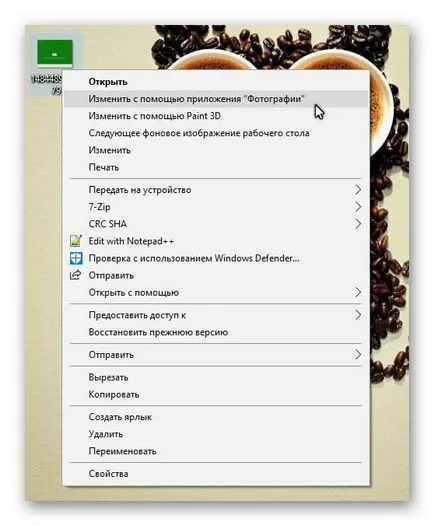
Ha a jobb egérgombbal a fájlra, legújabb kiadás a Windows 10, «Alkotók frissítése», látni fogja, legalább három további helyi menü megfelelő terméket.
Vedd 10 Windows helyi menüjéből
„Edit Paint 3D» - lehetővé teszi, hogy a képek szerkesztéséhez beépített festék 3D-s alkalmazás,
„Változás a Fotók alkalmazást” megnyitja a képet a Photos korrekció,
"Send to device" - át a média fájlt egy másik készülékre,
„Küldés”. amely lehetővé teszi a felhasználó számára, hogy a Windows 10 fájlmegosztás, nyilvános hozzáférés biztosítására a kiválasztott elem.
Most, a helyi menüből a Windows 10, van három lehetőség képszerkesztő, anélkül, hogy a képesség, hogy tiltsa le a felvételt.
Megjegyzés. Azt javasoljuk, hogy készítsen biztonsági másolatot a rendszerleíró adatbázisról, mielőtt ez bekövetkezett változásokat. Ez visszaállítja a feltétel szerkesztés előtt.
Eltávolítja a felesleges tárgyakat 10 Windows helyi menüjéből
Változás a Paint 3D
Festék 3D-ben szerepel a frissítés a Windows 10 készítők. Ez egy továbbfejlesztett változata a klasszikus festék alkalmazása, mely tartalmaz egy új felhasználói felület és az új funkciók, mint a 3D-funkciót.
Az egyik probléma, amellyel szembe kell néznünk, ha törli a rekordot a helyi menüben, hogy ez jár a különböző fájl kiterjesztések, és hogy el kell távolítani a registry kulcsokat minden fájl kiterjesztését egyedül, teljesen eltávolítani a Paint 3D a helyi menüből.
Bejegyzés törlése - Edit Paint 3D kövesse az alábbi lépéseket.
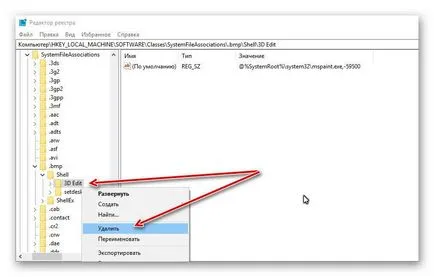
Ha észrevette a bejegyzést „Edit Paint 3D» mellett más típusú kép, ismételje meg a fent leírt folyamat. Mindössze annyit kell tennie, hogy megy a HKEY_LOCAL_MACHINE \ SOFTWARE \ Classes \ SystemFileAssociations \. kattintson a típusú képfájl, majd törölje a szakasz Shell 3D szerkesztése Shell.
Változás a Fotók alkalmazást
„Változás a Fotók alkalmazást” - egy új lehetőség a helyi menüt, ami nem része a Windows-verzió 10 Alkotók frissítése. Úgy tűnik, a legújabb Windows 10 őszi készítők.
Ha nem használja az alkalmazást a „Fotó” képszerkesztő Windows 10, törölheti ezt a rekordot „Explorer” a helyi menüből.
Ahhoz, hogy távolítsa el a „Edit Fényképekkel app”, kövesse az alábbi lépéseket:

„Küldés eszközre”
Ha nem Windows 10, a „Send to device” ezt a rekordot, a Explorer menüből, akkor nem kell.
Minden, ami lehetővé teszi -, hogy a médiafájlok átvitelét támogató eszközökön, Miracastot és DLNA.
Ahhoz, hogy távolítsa el a "Send to Device", kövesse az alábbi lépéseket.
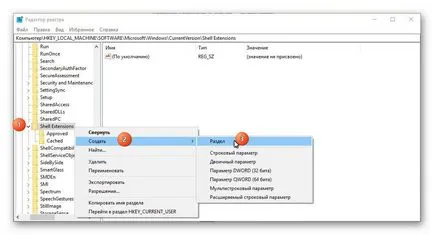
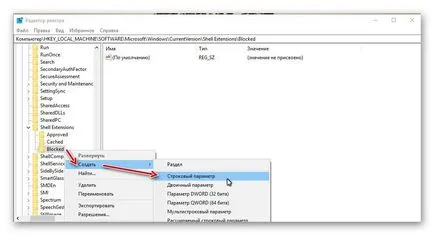
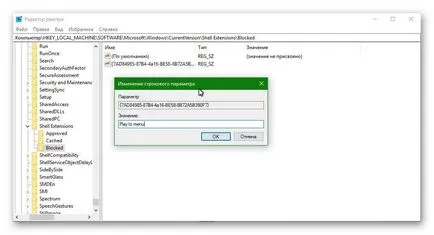
- Kattintson duplán az újonnan létrehozott karakterlánc paramétert és módosítsa az Érték mezőbe a Playen a menübe.
Ez a változás lép életbe a kijelentkezés után indítsa újra a számítógépet, vagy indítsa újra a folyamatot a Windows Intézőben.
Tanács. Helyreállítani a bejegyzés „Küldés eszköz”. A Windows 10 helyi menüben, törölje az újonnan létrehozott kulcs -.
Küldj (Post)
Alapértelmezett megosztási nem lehet aktív. Benne van alapértelmezés szerint a legutóbbi épít a Windows 10 Insider. Akkor használja ezt a fiókot, hogy megosszák fájlokat a beépített Windows 10 megosztás funkció.
Bejegyzés törlése „küldés”, kövesse ezeket a lépéseket.
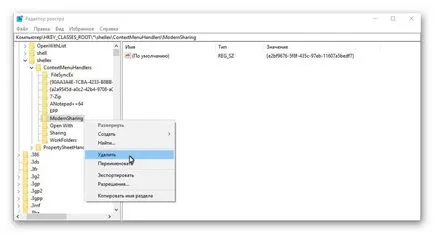
- Erősítse meg a UAC prompt.
- Ide HKEY_CLASSES_ROOT \ * \ shellex \ ContextMenuHandlers \
- Kattintson a jobb gombbal az elemre „Modern megosztása” és válassza ki a „Törlés” a helyi menüből.